Office-Kopplung: HELiOS Menü

Der grundsätzliche Funktionsumfang des HELiOS Add-Ins in Word, Excel oder Powerpoint beinhaltet folgende Menüpunkte:
|
|
Anmelden |
Benutzerverwaltung: Loggen Sie sich hierüber ein, um die Verbindung zur HELiOS-Datenbank herzustellen, und somit die Funktionen des HELiOS-Menüs in Ihrer Office-Anwendung nutzen zu können. |
|
|
Benutzer wechseln |
Mit einem Klick auf diese Schaltfläche können Sie im laufenden Betrieb der Software den User wechseln. Direkt über dem Button zum Wechseln des Benutzers sehen Sie eine Anzeige des angemeldeten Benutzers (z.B.: "Benutzer: Administrator"). |
|
|
Projekt: Mappe: |
Im Bereich des Projekt- und Mappenkontext können Sie mit einem entsprechenden Klick In dem Fall erscheint in der entsprechenden Anzeige neben Projekt: bzw. Mappe: lediglich "-". Mit einem Klick auf Mit |
|
|
Neu |
Öffnet die Maske zur HELiOS-Dokumenteingabe zum Anlegen eines neuen (bzw. des aktuell in Office geöffneten) Dokuments in der HELiOS-Datenbank. |
|
|
Öffnen zum Bearbeiten |
Öffnet die HELiOS Dokumentsuche zum Auswählen und Öffnen einer bereits in der Datenbank existierenden Datei, die mit dem Laden in die Office-Applikation in den Bearbeitungsmodus gesetzt wird. Im Pulldown-Menüpunkt darunter finden Sie außerdem Ist das ausgewählte Dokument mit mehreren Artikeln verknüpft, erscheint zusätzlich ein Auswahldialog zum Artikelkontext |
|
|
Öffnen mit Schreibschutz |
Öffnet ein Dokument über die HELiOS-Suchmaske im schreibgeschützten Lese-Modus, ohne es in den Bearbeitungszustand zu setzen. |
|
|
Bearbeiten |
Ist ein schreibgeschütztes Dokument geöffnet, kann es mit einem Klick auf Bearbeiten in Bearbeitung gesetzt werden. Es ist dann für die Bearbeitung durch andere Nutzer gesperrt. |
|
|
Speichern |
Speichern des aktuellen Dokuments bzw. Übertragung lokaler Änderungen an die HELiOS-Datenbank. Wird das geöffnete Dokument erstmals gespeichert, muss es über die Dokumenteingabe neu in der Datenbank angelegt werden. |
|
|
Check-In |
Die Bearbeitung des (geöffneten) Dokumentes wird gespeichert und nach HELiOS übernommen. |
|
|
Abbrechen |
Die Bearbeitung des (geöffneten) Dokumentes wird abgebrochen. Es wird der letzte in HELiOS gespeicherte Stand geladen. |
|
|
Stammdaten anzeigen |
Es öffnet sich die Dokument-Detailmaske zur aktiven Office-Datei. Ist eine erweiterte Dokumentstruktur vorhanden, etwa durch Verweise einer Excel-Datei auf eine andere, so wird Ihnen diese im Reiter Modellstruktur angezeigt. |
|
|
Stammdaten bearbeiten |
Öffnet die Maske zum Dokumentenstamm im Bearbeitungs-Modus (vgl. Dokumenteingabe). |
|
|
Workflow bearbeiten |
Zeigt den Workflow zum allgemeinen Dokument. Im Feld Prüfschritt ausführen können Sie dabei in der Office-Umgebung den nächsten Prüfschritt anfordern bzw. Freigabe erteilen oder Korrektur anfordern. |
|
|
Neu |
|
|
|
Aktualisieren |
|
|
|
ToDo |
Öffnet die ToDo-Liste zum aktiven Dokument. |
|
|
Arbeitsbereich ein-/ausblenden |
Die Funktion ruft denHELiOS-Arbeitsbereich für die Office-Kopplung auf. |
|
|
Optionen |
Öffnet die HELiOS-Optionen (Einstellungen zum Arbeitsbereich, Einstellungen zum Dokument und Attributzuordnungen). |
In der Funktionsgruppe Verbindung sehen Sie neben dem Login-Button außerdem, welcher User eingeloggt ist (inkl. Gruppenzugehörigkeit) ,ganz rechts im Feld Info wird die HELiOS-Dokumentnummer des geöffneten Dokuments angezeigt.
Ganz rechts im Ribbon sehen Sie unter Info außerdem Angaben zum geöffneten Dokument (Neben Aktuelles Dokument wird der Dateiname inkl. Endung angezeigt) und dessen Schreibgeschützt-Status ("ja" oder "nein").
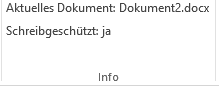
Beachten Sie außerdem die Hinweise zu Attributverwaltung in Word und Excel.
Sollte das HELiOS-Menü in Ihrer MS Office-Anwendung trotz installierter Kopplung nicht aktiv sein, muss das entsprechende Add-In evtl. manuell aktiviert werden. Siehe Installation und Aktivierung der Office-Kopplungen.




 projektunanbhängig bzw.
projektunanbhängig bzw.  mappenunabhängig arbeiten.
mappenunabhängig arbeiten.  wird die
wird die  die
die 



 Schließen , womit das aktuell geöffnete Dokument geschlossen wird.
Schließen , womit das aktuell geöffnete Dokument geschlossen wird.






 Aktualisieren
Aktualisieren


